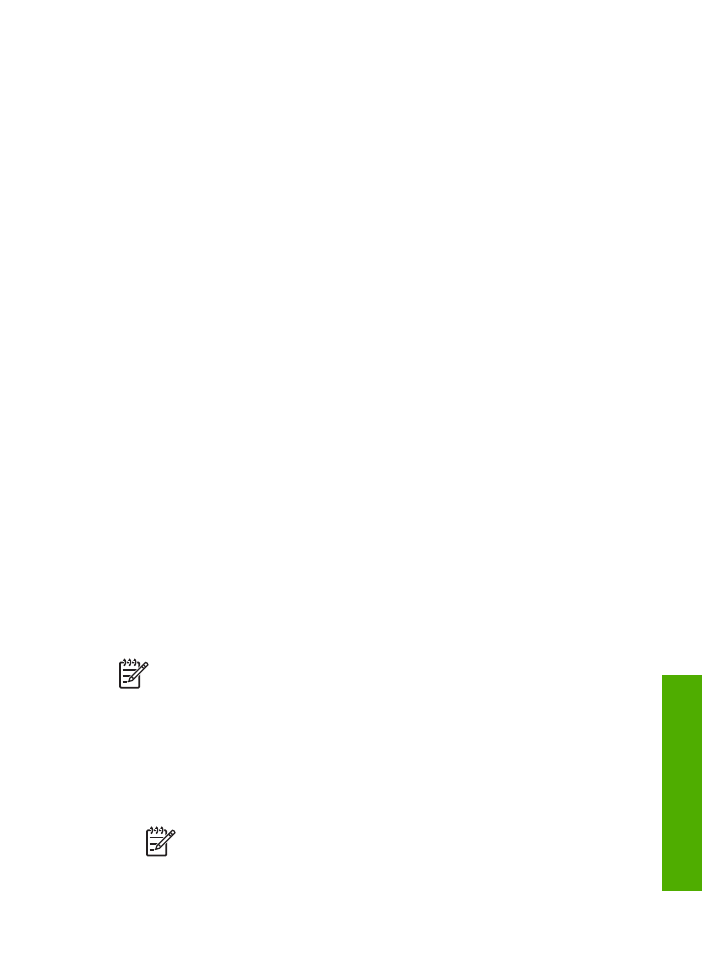
カートリッジの注文
●
アクセサリの注文
●
その他のサプライ品の注文
用紙、その他のメディアの注文
HP プレミアム フォト用紙 や HP オールインワン対応用紙など、HP 用紙や
その他のサプライ品を注文するには、
www.hp.com/learn/suresupply
にアク
セスしてください。メッセージに従って、お住まいの国
/地域を選択し、製品
を選択して、ページ上のショッピング
リンクの 1 つをクリックします。
プリント
カートリッジの注文
プリント
カートリッジ番号のリストについては、このガイドの裏表紙の情報
を参照してください。
HP All-in-One 付属のソフトウェアで、プリント カー
トリッジの注文番号を確認することができます。プリント
カートリッジは
HP Web サイトからオンラインで注文することができます。また、最寄りの
HP 販売代理店にお尋ねいただければ、お使いのデバイスの正しいプリント
カートリッジの注文番号をご確認の上、プリント
カートリッジをご注文いた
だけます。
HP 用紙とその他のサプライ品を注文するには、
www.hp.com/learn/
suresupply
にアクセスしてください。メッセージに従って、お住まいの国/地
域を選択し、製品を選択して、ページ上のショッピング
リンクの 1 つをクリ
ックします。
注記
プリント
カートリッジのオンライン注文は、取り扱っていない
国
/地域もあります。お住まいの国/地域での取扱いがない場合は、最寄
りの
HP 販売代理店にプリント カートリッジの購入方法についてお問
い合わせください。
HP Photosmart ソフトウェアからプリント カートリッジを注文するには
1. [HP ソリューション センター] で、[設定] をクリックし、[印刷設定] をポ
イントして、
[プリンタ ツールボックス] をクリックします。
注記
また、
[印刷のプロパティ] ダイアログ ボックスから [プリン
タ
ツールボックス] を開くこともできます。[印刷のプロパティ] ダ
ユーザー
ガイド
155
サプライ品の注文
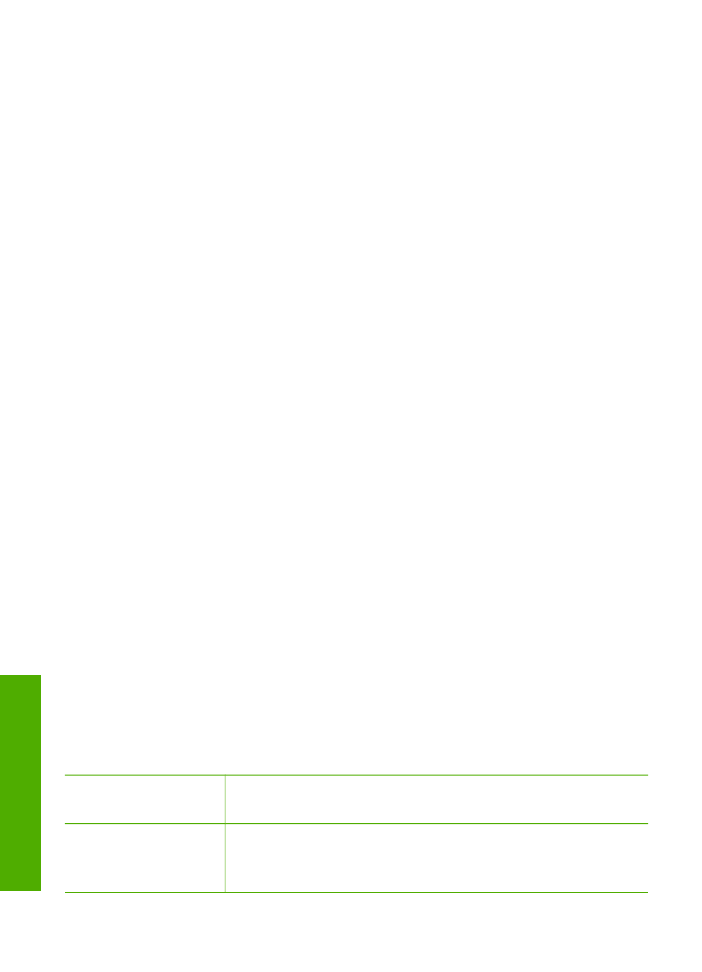
イアログ
ボックスで、[サービス] タブをクリックし、[プリンタの
メンテナンス
] をクリックします。
2. [推定インクレベル] タブをクリックします。
3. [プリント カートリッジ情報] をクリックします。
プリント
カートリッジの注文番号が表示されます。
4. [オンライン注文] をクリックします。
HP では、正規オンライン販売代理店に、モデル番号、シリアル番号、イ
ンク供給レベルなどを含むプリンタの詳細情報を送信しています。
必要
なサプライ品は選択済みです。
数量の変更、アイテムの追加または削除
を実行した後で、チェック
アウトできます。
HP Photosmart Mac ソフトウェアから注文番号を探すには
1. HP Photosmart Studio タスク バーで、[デバイス] をクリックします。
[HP デバイス マネージャ] ウィンドウが表示されます。
2. [デバイス] ポップアップ メニューで HP All-in-One が選択されているこ
とを確認します。
3. [情報と設定] ポップアップ メニューから、[プリンタの保守]を選択しま
す。
[プリンタの選択] ウィンドウが表示されます。
4. [出力プリンタ] ダイアログ ボックスが表示されたら、ご使用の HP All-in-
One を選択して [ユーティリティを起動] をクリックします。
[HP プリンタユーティリティ] ウィンドウが表示されます。
5. [コンフィギュレーション設定] リストで、[サプライ製品情報] をクリッ
クします。
プリント
カートリッジの注文番号が表示されます。
6. プリント カートリッジを注文する場合は、[コンフィギュレーション設
定
] 領域で、[サプライ用品のステータス] をクリックし、続けて [HP サ
プライ用品を注文
] をクリックします。